# 主な機能
本章では、ULIZA Sidetalkの主な機能について記述しています。
# 概要
ULIZA Sidetalkはユーザー同士でチャットなど双方向のコミュニケーションを行うためのULIZAプロダクトのひとつです。ULIZA Sidetalkが発行する埋め込みコードを使用することで、任意のWebページに簡単にチャットを設置できます。
# チャット機能
ULIZA Sidetalkが発行する埋め込みコードを設置すると、以下のようなチャット画面が表示されます。

# 埋め込みコードの発行
管理画面から取得できる埋め込みコードを使用することで、任意のWebページにチャットを設置できます。チャット画面は親要素のサイズに合わせて表示されます。特定のサイズに固定するには、iframe要素のwidth属性およびheight属性の値を適宜修正してください。
# クエリパラメータの使用
iframe要素のsrc属性のURLに以下のクエリパラメータを追加することができます。なお、クエリパラメータの値はURLエンコードする必要があることに注意してください。
| クエリパラメータ | 説明 |
|---|---|
| username | ユーザー名を指定します。ユーザー名を指定すると、チャット画面ではユーザー名入力エリアが表示されず、最初からメッセージ入力エリアが表示されます。指定できるユーザー名(URLエンコードする前の文字数)は最大50文字までです。 |
| userid | ユーザーIDを指定します。ユーザーIDはチャット画面には表示されず、管理画面のメッセージ履歴画面から確認することができます。ユーザーIDにユーザー毎で一意になる値を指定することで、ユーザーを一意に区別することができます。指定できるユーザーID(URLエンコードする前の文字数)は最大50文字までです。 |
以下にクエリパラメータを使用した埋め込みコードの例を示します。
<iframe
width="100%"
height="100%"
frameborder="0"
marginheight="0"
marginwidth="0"
allowtransparency="true"
src="https://sidetalk.jp/?room=01234567-89ab-cdef-0123-456789abcdef&username=Guest1234&userid=Guest1234"
></iframe>
# 埋め込みコードを設置できるドメインの制限
埋め込みコードを特定のWebサイトのドメインだけに設置できるように設定できます。これにより、チャットが外部サイトなどに意図せず転載されるなどのリスクを軽減できます。
# モデレーション
ULIZA Sidetalkでは一般ユーザーに対して以下の検閲機能を使用できます。
# メッセージの削除
モデレータは任意のメッセージを削除できます。メッセージを削除すると、ルームに接続しているユーザーのチャット画面からも削除されますが、送信者本人のチャット画面からだけは削除されません。また、メッセージ履歴からも削除されるため、管理画面からエクスポートできるCSVファイルにも残りません。
# NGワード やURLの送信の規制
ユーザー名またはメッセージ本文に含まれているNGワードやhttp(s):// から始まるURLを以下のいずれかの方法で処理できます。
NGワードやURLを「***」に置換して送信
NGワードやURLを「***」に置換して配信します。なお、メッセージ履歴には「***」に置換された文字列が保存されるため、置換前の文字列を知ることはできません。NGワードやURLを含むメッセージの送信を禁止
NGワードやURLの送信を禁止します。送信者本人の画面にはメッセージを送信できなかったことについてのアラートが表示されます。メッセージは配信されず、メッセージ履歴にも残りません。NGワードやURLを含むメッセージを送信者のみに表示
NGワードやURLを含むメッセージを送信者本人のみに表示します。送信者本人には送信されたように見えますが、同じルームに接続している他のユーザーには配信されず、メッセージ履歴にも残りません。
なお、NGワードとの照合時に半角英字の大文字/小文字は区別されません。
# クールダウン時間
メッセージを送信したあと、一定時間は次のメッセージを送信できないように設定できます。クールダウン時間内に次のメッセージを送信しようとすると、チャット画面にエラー「短時間での連続投稿はできません」が表示され、送信できません。
# 同一メッセージの連続送信を禁止
本文の内容が同じであるメッセージを2回以上連続して送信できないように設定できます。同一メッセージを連続送信すると、2回目以降は(送信者本人には送信されたように見えますが)同じルームに接続している他のユーザーには配信されず、メッセージ履歴にも残りません。
# セッションブロック
特定のユーザーのセッションをブロックできます。ブロックされたユーザーがメッセージを送信すると、(送信者本人には送信されたように見えますが)同じルームに接続している他のユーザーには配信されず、メッセージ履歴にも残りません。なお、ブロックされても他のユーザーのメッセージを受信することは可能です。また、セッション単位のブロックのため、ページを再読み込みするとブロックが解除されます。セッションブロックを行うには、管理画面またはモデレータ専用画面で、対象のユーザーが送信したメッセージにマウスオーバーすると表示される「セッションブロック」のリンクをクリックします(下図)。
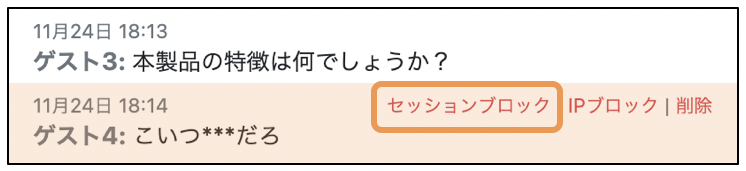
# IPアドレスブロック
特定のユーザーのIPアドレスをブロックできます。ブロックされたIPアドレスからメッセージを送信すると、(送信者本人には送信されたように見えますが)同じルームに接続している他のユーザーには配信されず、メッセージ履歴にも残りません。なお、ブロックされても他のユーザーのメッセージを受信することは可能です。また、IPアドレス単位のブロックのため、本来ブロックの対象ではない別のユーザーまでブロックされる場合があります。IPアドレスブロックを行うには、管理画面またはモデレータ専用画面で、ブロック対象のユーザーが送信したメッセージにマウスオーバーすると表示される「IPブロック」のリンクをクリックします(下図)。
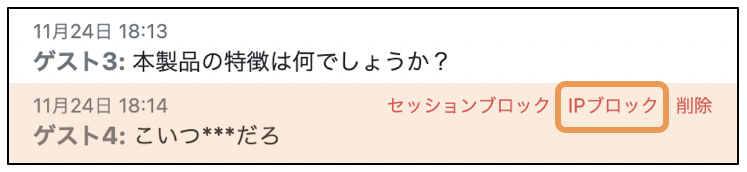
# ユーザー接続数の制限
ULIZA Sidetalkではルームに接続可能なユーザー数について上限を設けています。アカウントレベルの上限とルームレベルの上限があり、どちらか一方でも上限に到達すると一般ユーザーはルームに接続できなくなります。
ルームレベルの上限は、ルーム設定画面でルームごとに設定可能な上限です。これを超過すると、満室である旨のエラーが表示され、チャット画面は表示されません。ただし、モデレータとしてアクセス(管理画面またはモデレータ専用画面からアクセス)している場合、上限を超えてルームに接続できます。
アカウントレベルの上限は、ULIZAプロダクトアカウント内にあるすべてのルームの実際のユーザー接続数の合計に対して適用される上限です。現在の上限を確認するには、管理画面右上のログインIDをクリックすると表示されるメニューから「アカウント設定」をクリックし、「サービス利用制限」の項目を確認してください。モデレータとしてアクセス(管理画面またはモデレータ専用画面からアクセス)している場合であっても、この上限を超えてルームに接続することはできません。
# 匿名チャット
ULIZA Sidetalkではユーザー名を収集および表示しない匿名チャットを使用できます。匿名チャットを有効化すると、チャット画面にユーザー名入力エリアが表示されなくなり、ユーザー名を指定できなくなります。埋め込みコードのURLのクエリパラメータからもユーザー名を指定できません。
また、チャット画面のメッセージ表示部にユーザー名が表示されなくなり、メッセージ履歴にユーザー名が記録されなくなります(モデレータかどうかは記録されます)。
なお、匿名チャットを有効化した場合でも、モデレータが送信したメッセージは明るい赤色の背景色でハイライト表示されるため、一般ユーザーとは区別されます。
# 外観のカスタマイズ
ULIZA Sidetalkのチャット画面にカスタムCSSを適用することで、外観をカスタマイズできます。なお、CSSの記述内容によってはチャット画面のレイアウトを崩す場合があるため、十分にご留意ください。以下にカスタムCSSの設定例を示します。
/* モデレータが送信したメッセージ */
.message.moderator {
background-color: lightgreen; /* 背景色をlightgreenに設定 */
font-weight: bold; /* テキストを太字に設定 */
}
/* 自分が送信したメッセージ */
.message.self {
background-color: lightblue; /* 背景色をlightblueに設定 */
}
# ルームのオープン/クローズ
ULIZA Sidetalkのルームには下表に示す通り「オープン」と「クローズ」の2種類の状態があります。
| 状態 | 説明 |
|---|---|
| オープン | 一般ユーザーとモデレータがメッセージを送信できる状態です。 |
| クローズ | モデレータのみメッセージを送信できる状態です。 |
管理画面のダッシュボード画面からルームの状態を変更できます。状態を変更すると、直ちに一般ユーザーのチャット画面に反映されます(一般ユーザーがページを再読み込みする必要はありません)。ルームをクローズすると一般ユーザーは直ちにメッセージを送信できなくなります。ルームをオープンするとメッセージを送信できるようになります。
# アンケート機能
ULIZA Sidetalkの特定のルームに接続しているユーザーに対してアンケートを実施できます。管理画面からアンケートを作成して回答受付を開始すると、直ちにユーザーのチャット画面に質問文と選択肢が表示されます。その後、回答が締め切られると、集計結果が直ちにチャット画面に表示されます。なお、集計結果は非公開とすることも可能です。
アンケートを作成するには、管理画面のアンケート機能画面で「アンケートの作成」ボタンをクリックし、質問文や選択肢などの必要な項目を設定します。「今すぐ開始」ボタンをクリックすると、アンケートの登録と同時に回答受付も開始されます。「あとで開始」ボタンをクリックすると、アンケートの登録だけがされ、任意のタイミングで回答受付を開始できます。
回答受付が開始されていないアンケートは編集することができます。これにより、誤字の訂正などができます。
アンケートの回答受付を開始すると、チャット画面に下図のようなアンケートが表示されます。回答を受け付けている間、管理画面では現在の投票状況をリアルタイムにモニタリングできます。
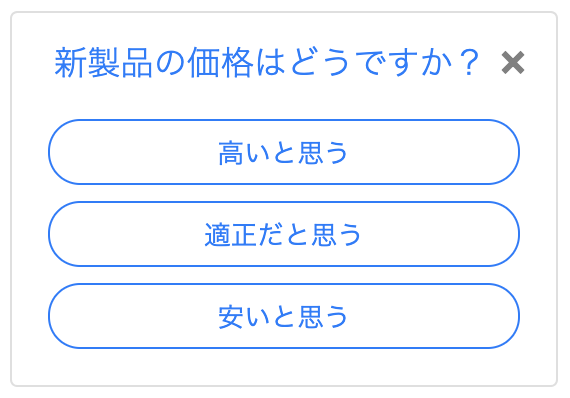
管理画面で「回答締切」ボタンをクリックすると、チャット画面に下図のような集計結果が表示されます(自動締切時間を設定している場合でも、自動締切を待たずに回答を締め切ることができます)。過去に実施したアンケートの結果は、管理画面のアンケート機能画面でいつでも確認できます。
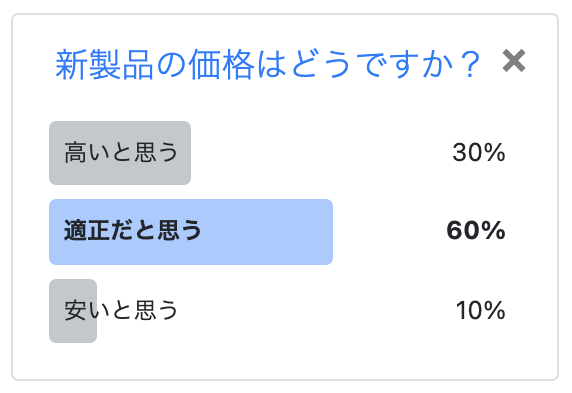
「集計結果画面に正解/不正解を表示」を有効化すると、各選択肢に正解/不正解が表示されます。これにより、アンケート機能をクイズのように使用することも可能です。

集計結果画面には得票率だけでなく、得票数や得票数と得票率の両方を表示することもできます。
管理画面のアンケート機能画面から過去に実施したアンケートの結果をCSV形式(文字コードUTF-8)でエクスポートできます。これにより、結果をまとめて確認することができます。なお、エクスポートされるCSVファイルは行ごとにアンケートの選択肢が対応しています。
# モデレータ専用画面
モデレータ専用のチャット画面です。モデレータ専用画面では、任意のメッセージを削除したり一般ユーザーをブロックしたりできます。モデレータ専用画面から送信したメッセージは明るい赤色の背景色によりハイライト表示されます(色はカスタムCSSによりカスタマイズできます)。モデレータ専用画面のURLは管理画面から取得でき、そのURLを知っていれば、ULIZA Sidetalkの管理画面にログインできなくてもモデレータ専用画面を使用できます。なお、モデレータ専用画面をiframeタグで外部サイトに埋め込むことはできません。
# メッセージ履歴のエクスポート
管理画面のメッセージ履歴画面から、すべてのメッセージ履歴をCSV形式(文字コードUTF-8)でエクスポートできます。エクスポートされるCSVファイルには以下の列があります。
| 列名 | 説明 |
|---|---|
| timestamp | メッセージ送信日時 |
| type | ユーザー種別(guestは一般ユーザー、moderatorはモデレータを表します) |
| username | ユーザー名 |
| text | メッセージ本文 |
# メッセージ履歴の消去
管理画面のメッセージ履歴画面から、すべてのメッセージ履歴を消去できます。これを実行すると、そのルームに接続しているすべてのユーザーのチャット画面からも直ちにすべてのメッセージが削除されます。
